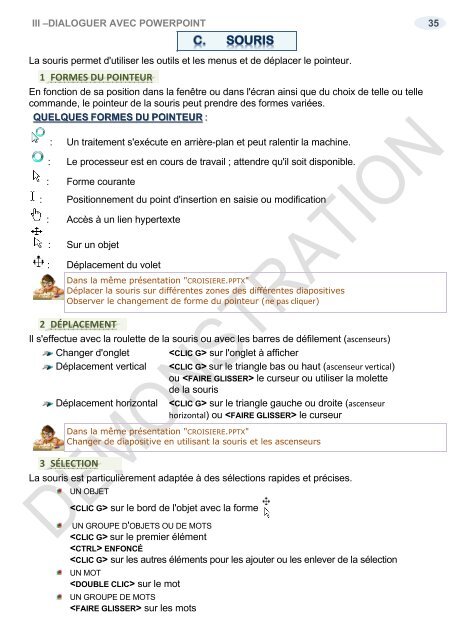Support de cours Powerpoint 2016
EAN: 9782916950433 Ce cours sur Powerpoint 2016 comprend de nombreuses illustrations commentées. Leur contenu est codifié avec des icônes indiquant la nature de l'information : procédure, information, conseil, danger, exemple...Il comprend aussi des exercices téléchargeables sur notre site. Le lien de téléchargement est indiqué dans le cours. Comment utiliser Powerpoint sous Windows ? De quoi est composée une fenêtre Powerpoint ? Comment utilise-t-on la souris et le clavier avec Powerpoint ? Où se trouvent le ruban, la barre d'outils ? À quoi servent-ils ? Qu'est-ce qu'une diapositive, un objet, un diaporama ? Comment créer une diapositive ? Quelles sont les règles à suivre pour saisir des informations ? Comment insérer des tableaux, des graphiques, des images, des vidéos, des sons … Comment présenter les informations d'une diapositive ? Comment mettre des couleurs, des bordures, afficher les chiffres, les dates ? Comment recopier une mise en forme à un autre endroit ? Comment utiliser un thème de présentation, créer son propre thème ? Quand et comment modifier la structure du diaporama ? Sélectionner, créer, supprimer, modifier, cacher des objets… Comment créer des animations ? Pour un objet, modifier l'ordre des objets… Comment créer des transitions ? Entre les diapositives, modifier l'ordre des diapositives… Comment insérer des notes ? À quel endroit… Comment vérifier ma présentation ? son orthographe, la traduire… Comment être sûr de retrouver ma présentation Powerpoint quand j'en aurais besoin ? Où, quand et comment l'enregistrer ? Comment utiliser le stockage OneDrive, créer un dossier, importer des fichiers, gérer les fichiers, afficher un diaporama, partager une présentation, travailler simultanément à plusieurs ? … Comment utiliser Powerpoint On Line, quelles différences, quand l'utiliser ?... Ce cours répond à toutes ces questions et bien d'autres encore, de manière simple, illustrée et commentée au point qu'il vous deviendra vite indispensable, posé à coté de votre ordinateur
EAN: 9782916950433
Ce cours sur Powerpoint 2016 comprend de nombreuses illustrations commentées. Leur contenu est codifié avec des icônes indiquant la nature de l'information : procédure, information, conseil, danger, exemple...Il comprend aussi des exercices téléchargeables sur notre site. Le lien de téléchargement est indiqué dans le cours.
Comment utiliser Powerpoint sous Windows ?
De quoi est composée une fenêtre Powerpoint ? Comment utilise-t-on la souris et le clavier avec Powerpoint ? Où se trouvent le ruban, la barre d'outils ? À quoi servent-ils ? Qu'est-ce qu'une diapositive, un objet, un diaporama ?
Comment créer une diapositive ? Quelles sont les règles à suivre pour saisir des informations ? Comment insérer des tableaux, des graphiques, des images, des vidéos, des sons …
Comment présenter les informations d'une diapositive ? Comment mettre des couleurs, des bordures, afficher les chiffres, les dates ? Comment recopier une mise en forme à un autre endroit ? Comment utiliser un thème de présentation, créer son propre thème ?
Quand et comment modifier la structure du diaporama ? Sélectionner, créer, supprimer, modifier, cacher des objets…
Comment créer des animations ? Pour un objet, modifier l'ordre des objets…
Comment créer des transitions ? Entre les diapositives, modifier l'ordre des diapositives…
Comment insérer des notes ? À quel endroit…
Comment vérifier ma présentation ? son orthographe, la traduire…
Comment être sûr de retrouver ma présentation Powerpoint quand j'en aurais besoin ? Où, quand et comment l'enregistrer ?
Comment utiliser le stockage OneDrive, créer un dossier, importer des fichiers, gérer les fichiers, afficher un diaporama, partager une présentation, travailler simultanément à plusieurs ? …
Comment utiliser Powerpoint On Line, quelles différences, quand l'utiliser ?...
Ce cours répond à toutes ces questions et bien d'autres encore, de manière simple, illustrée et commentée au point qu'il vous deviendra vite indispensable, posé à coté de votre ordinateur
- TAGS
- slides
- diapositives
- powerpoint 2016 initiation
- powerpoint 2016 utilisation
- powerpoint initiation
- powerpoint utilisation
- powerpoint 2016
- powerpoint
- supports de cours bureautique
- supports de cours informatique
- support de cours bureautique
- support de cours informatique
- supports de cours powerpoint
- supports de cours
- support de cours powerpoint
- cours powerpoint 2016
- support de cours
Create successful ePaper yourself
Turn your PDF publications into a flip-book with our unique Google optimized e-Paper software.
III –DIALOGUER AVEC POWERPOINT 35<br />
La souris permet d'utiliser les outils et les menus et <strong>de</strong> déplacer le pointeur.<br />
1 FORMES DU POINTEUR<br />
En fonction <strong>de</strong> sa position dans la fenêtre ou dans l'écran ainsi que du choix <strong>de</strong> telle ou telle<br />
comman<strong>de</strong>, le pointeur <strong>de</strong> la souris peut prendre <strong>de</strong>s formes variées.<br />
:<br />
: Un traitement s'exécute en arrière-plan et peut ralentir la machine.<br />
: Le processeur est en <strong>cours</strong> <strong>de</strong> travail ; attendre qu'il soit disponible.<br />
: Forme courante<br />
: Positionnement du point d'insertion en saisie ou modification<br />
: Accès à un lien hypertexte<br />
: Sur un objet<br />
: Déplacement du volet<br />
Dans la même présentation "CROISIERE.PPTX"<br />
Déplacer la souris sur différentes zones <strong>de</strong>s différentes diapositives<br />
Observer le changement <strong>de</strong> forme du pointeur (ne pas cliquer)<br />
2 DÉPLACEMENT<br />
Il s'effectue avec la roulette <strong>de</strong> la souris ou avec les barres <strong>de</strong> défilement (ascenseurs)<br />
Changer d'onglet sur l'onglet à afficher<br />
Déplacement vertical sur le triangle bas ou haut (ascenseur vertical)<br />
ou le curseur ou utiliser la molette<br />
<strong>de</strong> la souris<br />
Déplacement horizontal sur le triangle gauche ou droite (ascenseur<br />
horizontal) ou le curseur<br />
Dans la même présentation "CROISIERE.PPTX"<br />
Changer <strong>de</strong> diapositive en utilisant la souris et les ascenseurs<br />
3 SÉLECTION<br />
La souris est particulièrement adaptée à <strong>de</strong>s sélections rapi<strong>de</strong>s et précises.<br />
UN OBJET<br />
sur le bord <strong>de</strong> l'objet avec la forme<br />
UN GROUPE D'OBJETS OU DE MOTS<br />
sur le premier élément<br />
ENFONCÉ<br />
sur les autres éléments pour les ajouter ou les enlever <strong>de</strong> la sélection<br />
UN MOT<br />
sur le mot<br />
UN GROUPE DE MOTS<br />
sur les mots